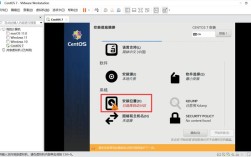CentOS 7 和 CentOS 8 的 DHCP 配置方法略有不同,但整体步骤大致相同,以下是详细的配置步骤:
一、在 CentOS 7 上配置 DHCP
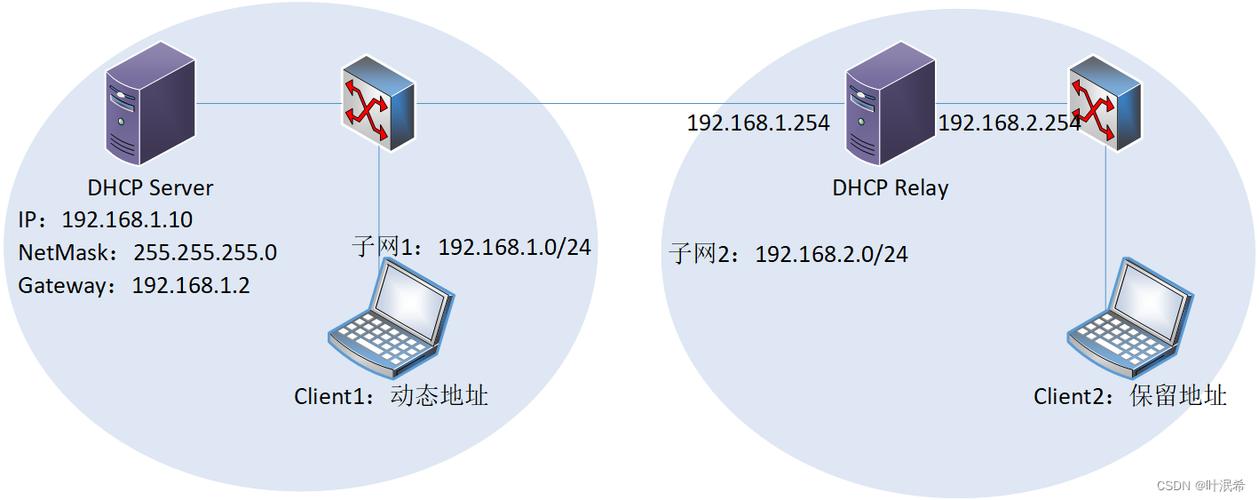
1. 实验环境
服务器端:内存 2G,硬盘 80G,仅主机模式连接(作服务器)。
客户端:内存 1G,硬盘 20G,仅主机模式连接(作客户端)。
2. 安装 DHCP
在 CentOS 7 中,使用yum 命令安装 DHCP 服务:
- sudo yum y install dhcp
3. 配置网络接口
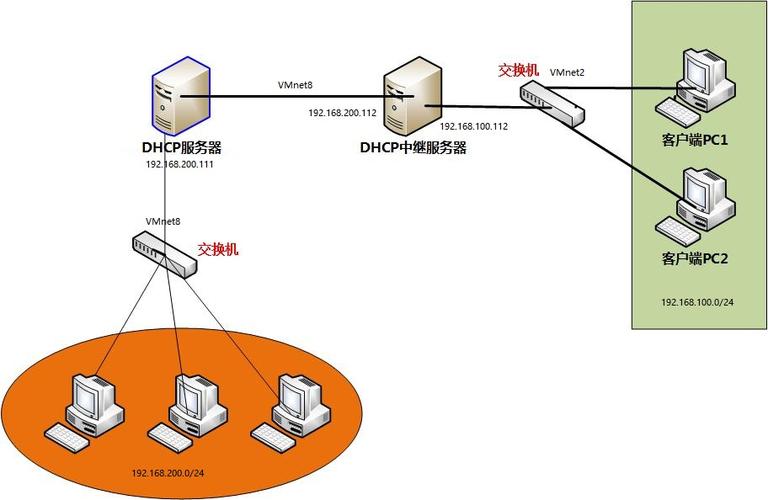
将虚拟机网络设置为仅主机模式,并配置静态 IP:
- 修改网络配置文件为静态 IP
- sudo vi /etc/sysconfig/networkscripts/ifcfgens33
- BOOTPROTO=static
- IPADDR=192.168.155.10
- NETMASK=255.255.255.0
- GATEWAY=192.168.155.1
- ONBOOT=yes
保存后重启网络服务:
- sudo systemctl restart network
4. 编辑 DHCP 配置文件
拷贝模板配置文件到实际配置文件中:
- sudo cp /usr/share/doc/dhcp*/dhcpd.conf.example /etc/dhcp/dhcpd.conf
编辑/etc/dhcp/dhcpd.conf 文件,添加以下内容:
- subnet 192.168.155.0 netmask 255.255.255.0 {
- range 192.168.155.60 192.168.155.80;
- option routers 192.168.155.1;
- option subnetmask 255.255.255.0;
- option domainnameservers 8.8.8.8, 8.8.4.4;
- defaultleasetime 600;
- maxleasetime 7200;
- }
5. 启动 DHCP 服务
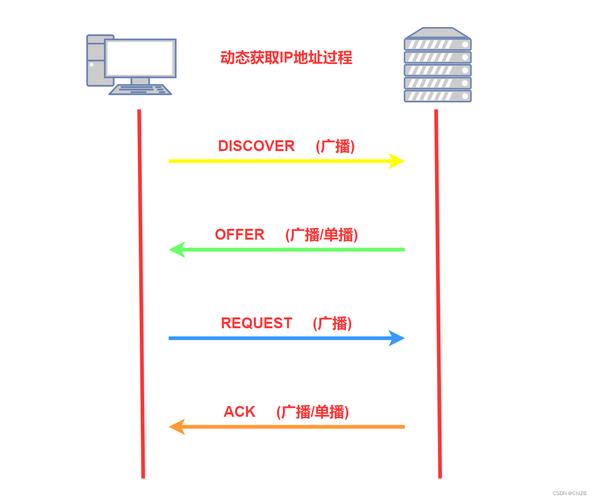
启动并设置开机自启:
- sudo systemctl start dhcpd
- sudo systemctl enable dhcpd
查看服务状态:
- sudo systemctl status dhcpd
6. 客户端验证
在客户端虚拟机上,检查是否成功获取到 IP 地址:
- ifconfig
如果看到客户端的 IP 地址在192.168.155.60 至192.168.155.80 范围内,说明 DHCP 服务器配置成功。
二、在 CentOS 8 上配置 DHCP
1. 系统环境
服务器端:IP 地址为192.168.43.254/24,默认网关为192.168.43.2/24。
2. 安装 DHCP
在 CentOS 8 中,使用dnf 命令安装 DHCP 服务:
- sudo dnf y install dhcpserver
3. 配置 DHCP 服务
拷贝模板配置文件到实际配置文件中:
- sudo cp /usr/share/doc/dhcpserver/dhcpd.conf.example /etc/dhcp/dhcpd.conf
编辑/etc/dhcp/dhcpd.conf 文件,添加以下内容:
- defaultleasetime 600;
- maxleasetime 7200;
- ddnsupdatestyle none;
- authoritative;
- subnet 192.168.43.0 netmask 255.255.255.0 {
- range 192.168.43.101 192.168.43.200;
- option routers 192.168.43.2;
- option subnetmask 255.255.255.0;
- option domainnameservers 192.168.43.2;
- }
4. 启动 DHCP 服务
启动并设置开机自启:
- sudo systemctl start dhcpd
- sudo systemctl enable dhcpd
查看服务状态:
- sudo systemctl status dhcpd
通过以上步骤,即可在 CentOS 7 和 CentOS 8 上成功配置 DHCP 服务器,配置完成后,可以通过客户端验证其是否正常工作。